处理win10系统中怎么打开画图工具
- 分类:Win10 教程 回答于: 2019年03月19日 10:09:00
对于初次使用Windows10系统的用户来说,对win10系统都还不是特别的熟悉,比如说不知道win10系统自带的画图工具在哪。为此,现在我就来告诉你们win10系统画图工具在哪打开。
众所周知,画图工具是Windows操作系统中自带的一个软件,可以实现对图片的简单编辑,当然在最新的win10系统同样也是内置了画图工具的,不过很多升级到win10的用户都一时找不到画图工具,这该如何是好呢?这个好办,因为小编我刚好知道怎么打开画图工具。所以现在就来告诉操作的方法。
方法一
1,单击“开始”按钮,在下拉菜单中找到“windows附件”并将其展开,然后就能够找到“画图”工具了,如图下所示:
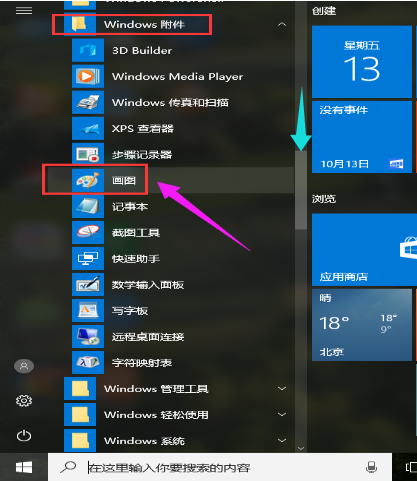
画图电脑图解1
2,鼠标点击画图关机,我们就能够看到熟悉的画图界面啦~
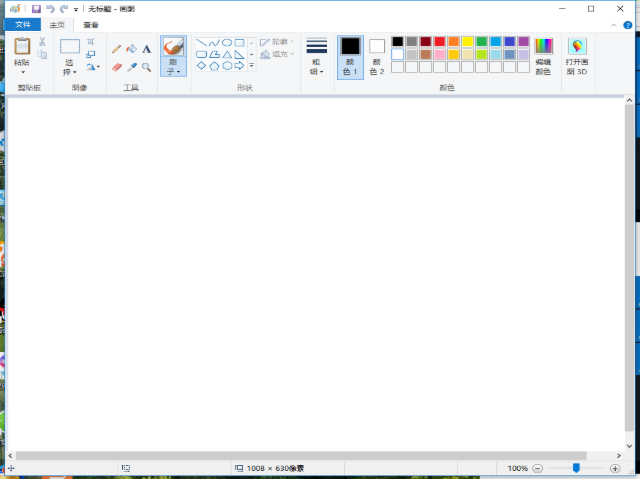
win10的画图在哪里电脑图解2
方法二
1,在桌面左下方的搜索栏中,输入“画图”,即可快速的找到“画图”工具,如图下所示;
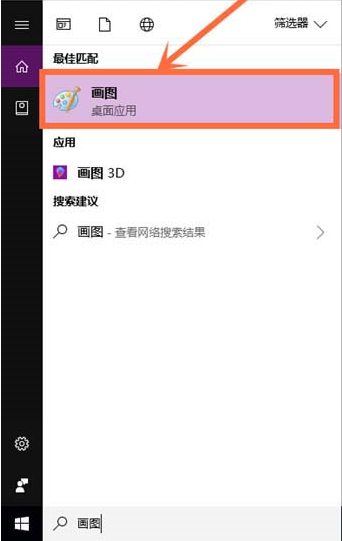
win10电脑图解3
以上陈述就是win10系统中打开画图工具的操作方法啦~
 有用
43
有用
43


 小白系统
小白系统


 1000
1000 1000
1000 1000
1000 1000
1000 1000
1000 1000
1000 1000
1000 1000
1000 1000
1000 1000
1000猜您喜欢
- win10系统加入局域网工作组怎么操作..2020/09/28
- win10一键重装系统操作方法2023/02/09
- 图文详解win10系统怎么重装2019/02/19
- Win10升级:全面升级你的操作系统..2024/02/10
- 小编教你win10产品密钥永久2017/10/12
- win10系统全部格式化重装如何操作..2023/03/23
相关推荐
- 华为笔记本如何安装Win10系统..2023/11/22
- 升级win10系统会保留原来的文件吗..2022/03/18
- win10安装字体的方法2022/04/27
- 华为笔记本重装系统win10的教程..2021/12/02
- win10系统的控制面板在哪里2020/10/26
- 小白一键装机win10在线重装2022/11/26




















 关注微信公众号
关注微信公众号





